
 |
|
|
Главная --> Промиздат --> Построение моделей технологопроцесса 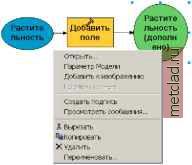 Опция Промежуточные не отмечена и не доступна для всех переменных, ссылающихся на производные выходные дранные (входные данные для инструмента). Как работать с промежуточными данными? После запуска модели в окне ModelBuilder все вхходные данные остаются на диске независимо от того, отмечена ли опция Промежуточные, и даже после закрытия окна ModelBuilder. Это позволяет сохранять состояние уже запускавшейся модели между сеансами работы, с тем чтобы каждый раз, когда вы открываете ранее запускавшуюся модель в ее окне ModelBuilder, вам не нужно бпло повторно запускать модель целиком. Опция Удалить промежуточные данные позволяет вам удалять все выходные данные, отмеченные как промежуточные. Если вы хотите сохранить конкретные выходные данные, обязательно до запуска модели нажмите правую кнопку мыши на переменной производных данных, которая ссылается на выходные данные, и снимите отметку с опции Промежуточные, с тем чтобы эти выходные данные не удалялись, когда вы выберите опцию Удалить промежуточные данные.  Данные, на которые ссылаются переменные производных данных, для которых отмечена опция Промежуточные, будут удалены при выборе опции Удалить промежуточные данные. Когда вы запускаете модель из ее диалогового окна или из командной строки, все производные данные, отмеченные как промежуточные, будут автоматически удалены по окончании выполнения инструмента. Если вы хотите, чтобы после выполнения модели из ее диалогового окна были созданы и сохранены промежуточные данные, вы можете либо определить переменные производных данных внутри модели в качестве параметров модели или снять отметку с опции Промежуточные в контекстном меню переменной про-изводнхх даннхх. Важно снять отметку с опции Промежуточные, если вы не определили, что ваша окончательная переменная будет параметром модели, с тем, чтобы окончательные выходные данные от запуска модели из ее диалогового окна или из командной строки, не удалялись. Обратитесь к следующему разделу Работа с промежуточными данными за указаниями, как определять переменные в качестве промежуточных и как удалять промежуточные данные. Работа с промежуточными данными По умолчанию, опция Промежуточные отмечена в контекстных меню всех переменных производ-нгх даннгх. Когда вы запускаете модель из ее диалогового окна или из командной строки, или вы выбираете опцию Удалить промежуточные данные в окне ModelBuilder, вгходные данные, на которые ссылаются переменные производных данных с отмеченной опцией Промежуточные, будут удалены. Опция Промежуточные не отмечена и отключена для переменных производных данных, определенных как параметры модели, и для переменных производных данных, которые ссылаются на выходные данные, являющиеся производными выходными данными (в которых инструмент обновляет входные данные). Промежуточные данные можно удалять. При этом, все выходные данные, на которые ссылаются переменные производных данных с отмеченной опцией Промежуточные, будут удалены. Все затронутые процессы в модели вернутся в состояние готов1х к выполнению . См. также Дополнительную информацию о промежуточных данных вы найдете в разделе О промежуточных данных в этой главе. определение выходных данных как промежуточных 1. Нажмите правую кнопку мыши на переменной производных данных и отметьте опцию Промежуточные. Чтобы сделать промежуточными несколько переменных, сначала выберите их. Когда вы запускаете модель из ее диалогового окна, или если вы выбираете в окне ModelBuilder опцию Удалить промежуточные данные, выходные данные, на которые ссылается переменная производных данных, будут удалены. 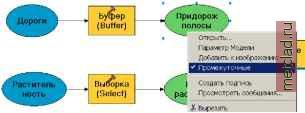 Удаление промежуточных данных 1. После запуска модели в окне ModelBuilder откройте меню Модель и выберите опцию Удалить промежуточные данные. Это действие удалит с диска все выходные данные, на которые ссылаются переменные производных данных, определенные как промежуточные. Модель Редактировать Вид Окно Справка Запустить Запустить всю модель Проверить всю модель Сохранить ®MiLfJ AidJ±l Параметры печати,. Предварительный просмотр... Печать.. Отчет, Свойства модели,. Свойства блок-схемы... Экспорт Импорт Закрыть jffer) Придорож полосы в Контроль за процессом обработки Бывают случаи, когда вы хотите контролировать процесс обработки данных в модели. Возможно вы захотите, чтобы определенный процесс в вашей модели запускался только в том случае, если он отвечает поставленному условию. В приведенном задании, Проверка на условие , рассмотрен конкретный пример. Есть два маршрута, которым можно следовать. Если необходимое поле не существует в таблице атрибутов входного класса пространственных объектов, запускается ветвь модели, которая создает слой из входного класса Проверка на условие 1. Создайте скрипт, который будет определять, какая из ветвей модели будет обрабатываться. Просмотрите строки с комментариями, показанные в скрипте справа зеленым цветом, чтобы понять принцип работы скрипта. 2. Нажмите правую кнопку мыши на названии набора инструмента, выберите Добавить, затем - Скрипт. ► # Dcscriptlori; Controlln the flow of processing; Check if a field exists # then take the appropriate route in the i&odel. # Created by: ESRI f fcom win32coni.client tmoct Dispatch Ijiort зуз # Create the GeoProcessing- object. gp DiapatchCEsciCoce.GpDispatch. 1 ) # Set the value for the input variable to be entered by the user. InFC= sys.acgvLl] # flecjare a boolean variable to deternane if the field exists. Zts value # is set to raise as it is assumed that the field does not exist untii th # input data is checjted. bFleldExlsts = □ # Get the fieids from the input feature class, tide = gp.ListFields(InFC, ALL ) fid = flds.neKtO # ChecJt to see if the field exists or not. while fid: fldnanie = fid. name if [fldnanie == HABITAT ) : bFieldExists - 1 fid - flds.nextO # Tf the field exists the value for the first derived output parameter # [Exists) is set to true. The branch of the model that runs Select is # executed. if bFieldExists 1: gp . SetParanieterAsText (1. True ) gp.SetParameterAsText(2, False ] # Tf the field doesnt exists the value for the second derived output # parameter (Does Not Exist) is set to true. The branch of the model that # runs Make bayer. Add Join, then Select is executed. else: gp . SetParanieterAsText (1, False ] gp.SetParameterAsText(2, True ) См. также Скрипт, использованный в примере, может быть скопирован из системы оперативной справки настольной ArcGIS. В закладке Поиск наберите контрольза процессом обработки ( controlling the flow of processing ) и дважды щелкните на этом заголовке в окне Выбор темы. Разверните раздел Как контролировать процесс обработки и откройте задание Проверка на условие . Щелкните Посмотреть иллюстрацию под первым шагом. 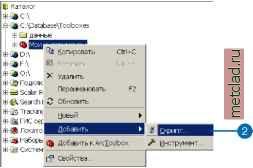
|